PhotoShopのレイヤースタイルは、レイヤーを拡大縮小してもレイヤー効果は拡大縮小されないため、レイヤー効果のサイズを調整しなくてはいけないので、それが少し大変ですよね。
「レイヤー効果」を開いて、「境界線」を開いて、レイヤー効果ごとにサイズを一つ一つ調整…
ああ面倒くさい!
そんな時に便利な「レイヤー効果を拡大・縮小する」やり方ついて紹介します。
レイヤー効果を拡大・縮小する方法①
対象のレイヤーを選択した状態で、「レイヤー」 → 「レイヤースタイル」 → 「効果を拡大・縮小」を選びます。

ここで比率を入力できます。
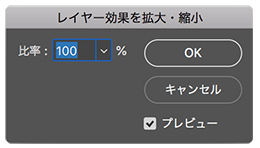
これでレイヤー効果を拡大・縮小することができます。
レイヤー効果を拡大・縮小する方法②
次に紹介するのは、レイヤーパネルからレイヤー効果を拡大縮小する方法です。
対象のテキストレイヤーの右に表示されている「fx」という部分を押して右クリックします
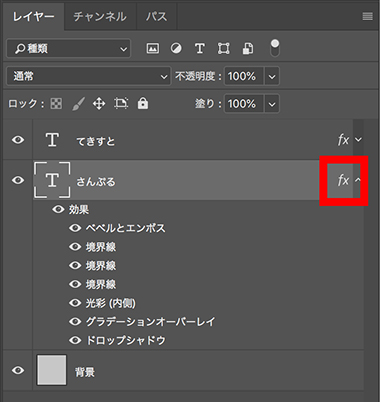
一番下に表示されている「効果を拡大・縮小」を押します
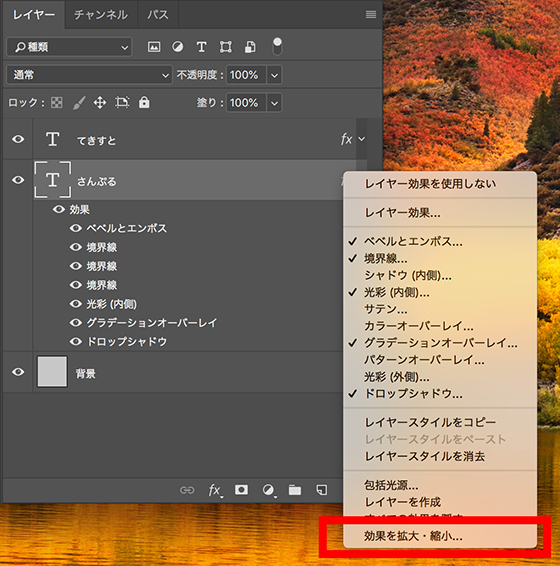
これでレイヤースタイルの拡大縮小ができますよ!
以下↓が実際にレイヤースタイルを拡大している様子です。
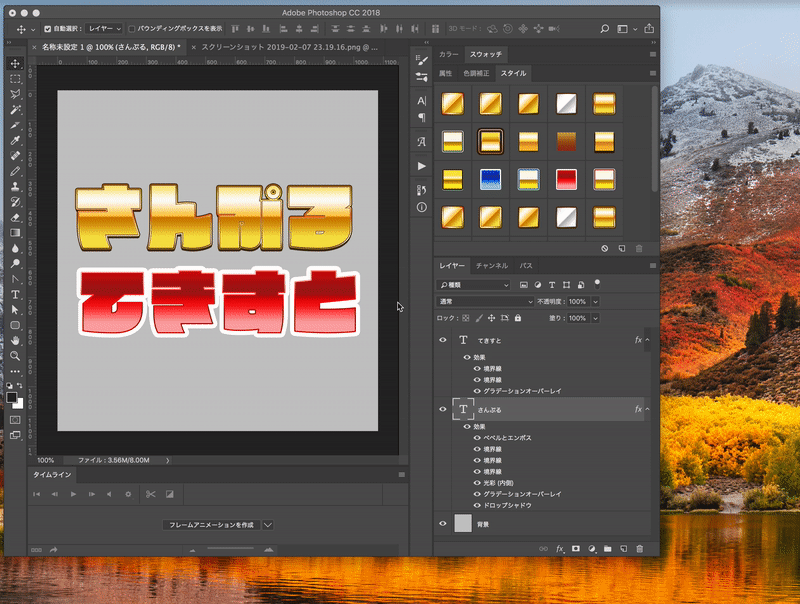
あとがき
実はこの方法は昔からあるみたいなのですが、知りませんでした…(汗
同様に知らなかった方がいましたら、ぜひ参考にしていただければ幸いです。
あと、たまにレイヤースタイルを作成しているのでよかったらそちらの記事もどうぞ。

金色(ゴールド)の文字装飾ができるPhotoShopレイヤースタイル
@_yonecoです。金色(ゴールド)のテキスト装飾が簡単にできるレイヤースタイルを作ったので紹介したいと思います。 ゴールドの金文字。ゲームアプリのサムネイルやバナー等でよく見か...
それでは、また!




コメント